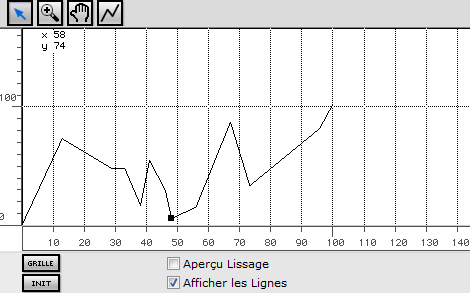Editeur d'enveloppe
Présentation de l'éditeur d'enveloppe
Une enveloppe se présente sous la forme d’une courbe, qui joint des points par des droites. Grâce à certains opérateurs ces courbes peuvent être interprétées comme données musicales : rythmiques, variations de densités, intervalles… profils.
On peut voir les coordonnées (x y) de l’éditeur où se trouve la souris en haut à droite de l’éditeur.
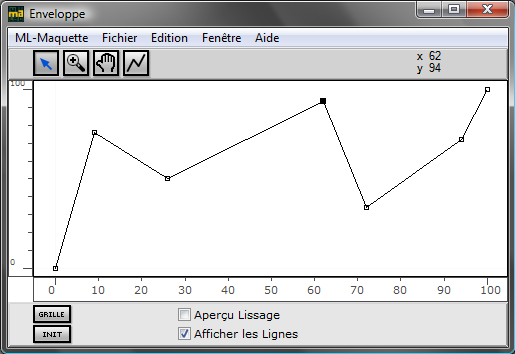
Lorsqu’on décoche « afficher les lignes », on ne visualise que les points de cette enveloppe.
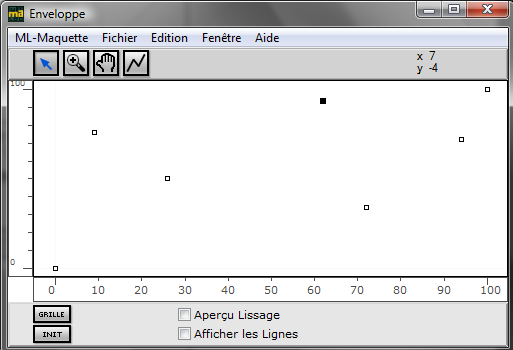

Une palette, rappelant celle de la zone maquette, est affichée dans l’éditeur.
- mode curseur : permet de sélectionner des points de la courbe
- mode loupe : permet de zoomer la sélection
- mode main : permet de se déplacer dans l'éditeur
- mode main/courbe : permet de décaler la courbe sur l'axe des x ou des y.
Il suffit d’alt-cliquer sur l’éditeur pour ajouter un point.
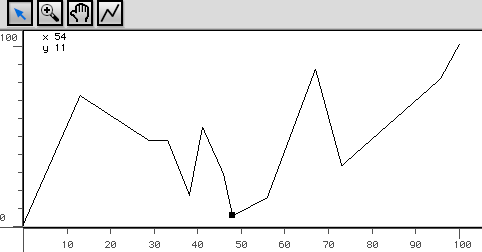
La fonction « Aperçu Lissage » permet de visualiser des interpolations lissées entre les points de l’enveloppe.
Lissage 2, résolution 210.
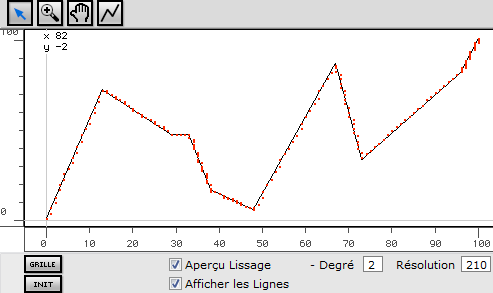
Le paramètre « degré » règle le lissage. Au minimum (2), le lissage est proche d'une droite. Plus on s'éloigne de ce degré, plus la courbe est arrondie, voire imprécise. L'exemple ci-dessus montre un lissage au degré maximum (5).
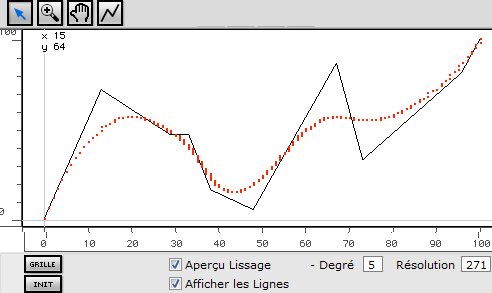
Le paramètre « résolution » indique le nombre de points avec lesquels la courbe est rééchantillonnée pour ce lissage. (minimum 10 points, maximum 1000 points).
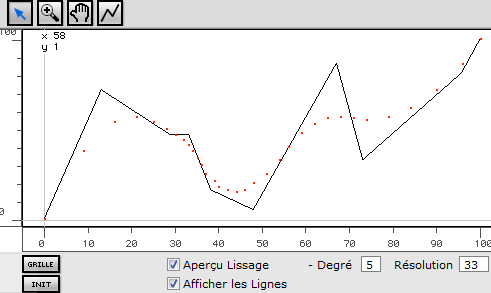
Ces boutons ont la même fonction que dans la zone maquette.
- Le bouton
 permet de visualiser l'ensemble de la courbe dans l'éditeur.
permet de visualiser l'ensemble de la courbe dans l'éditeur. - Le bouton
 permet d'afficher des repères tous les 10 (x) et les 100 (y).
permet d'afficher des repères tous les 10 (x) et les 100 (y).
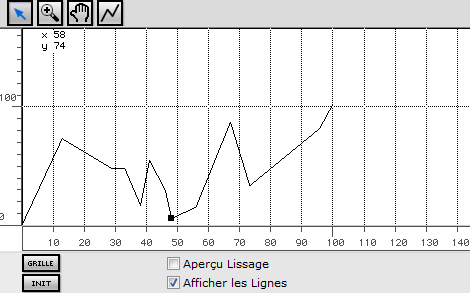
Présentation de l'éditeur d'enveloppe
Une enveloppe se présente sous la forme d’une courbe, qui joint des points par des droites. Grâce à certains opérateurs ces courbes peuvent être interprétées comme données musicales : rythmiques, variations de densités, intervalles… profils.
On peut voir les coordonnées (x y) de l’éditeur où se trouve la souris en haut à droite de l’éditeur.
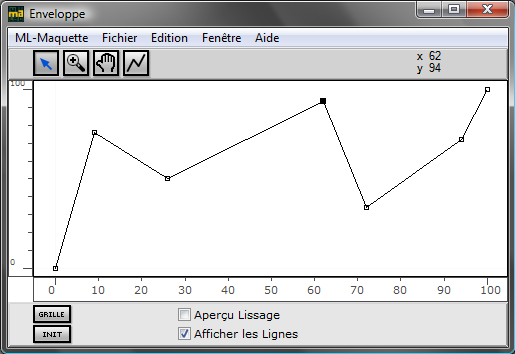
Lorsqu’on décoche « afficher les lignes », on ne visualise que les points de cette enveloppe.
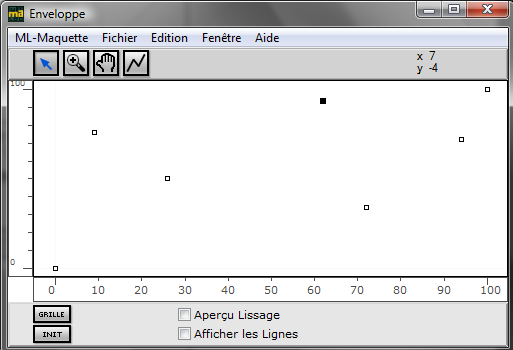

Une palette, rappelant celle de la zone maquette, est affichée dans l’éditeur.
- mode curseur : permet de sélectionner des points de la courbe
- mode loupe : permet de zoomer la sélection
- mode main : permet de se déplacer dans l'éditeur
- mode main/courbe : permet de décaler la courbe sur l'axe des x ou des y.
Il suffit d’alt-cliquer sur l’éditeur pour ajouter un point.
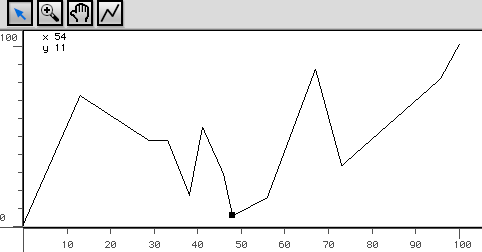
La fonction « Aperçu Lissage » permet de visualiser des interpolations lissées entre les points de l’enveloppe.
Lissage 2, résolution 210.
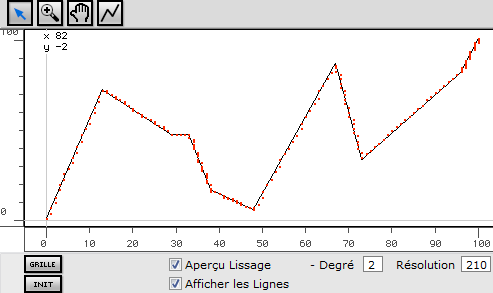
Le paramètre « degré » règle le lissage. Au minimum (2), le lissage est proche d'une droite. Plus on s'éloigne de ce degré, plus la courbe est arrondie, voire imprécise. L'exemple ci-dessus montre un lissage au degré maximum (5).
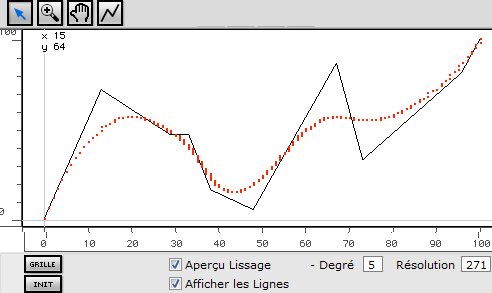
Le paramètre « résolution » indique le nombre de points avec lesquels la courbe est rééchantillonnée pour ce lissage. (minimum 10 points, maximum 1000 points).
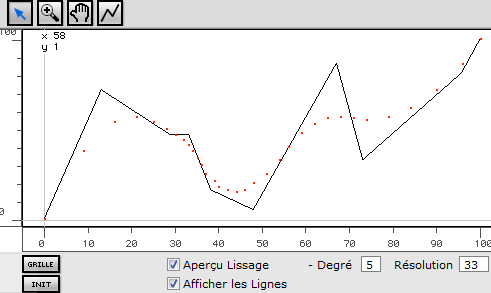
Ces boutons ont la même fonction que dans la zone maquette.
- Le bouton
 permet de visualiser l'ensemble de la courbe dans l'éditeur.
permet de visualiser l'ensemble de la courbe dans l'éditeur. - Le bouton
 permet d'afficher des repères tous les 10 (x) et les 100 (y).
permet d'afficher des repères tous les 10 (x) et les 100 (y).
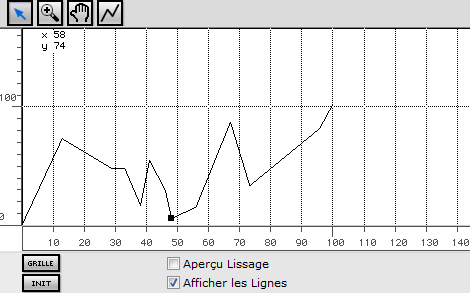
Palette

Une palette, rappelant celle de la zone maquette, est affichée dans l’éditeur.
- mode curseur : permet de sélectionner des points de la courbe
- mode loupe : permet de zoomer la sélection
- mode main : permet de se déplacer dans l'éditeur
- mode main/courbe : permet de décaler la courbe sur l'axe des x ou des y.
Édition
Il suffit d’alt-cliquer sur l’éditeur pour ajouter un point.
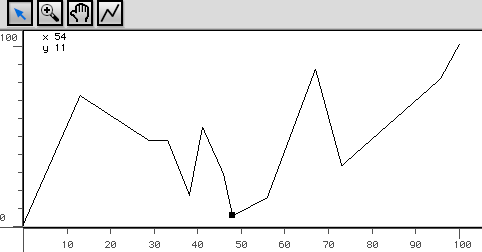
La fonction « Aperçu Lissage » permet de visualiser des interpolations lissées entre les points de l’enveloppe.
Lissage 2, résolution 210.
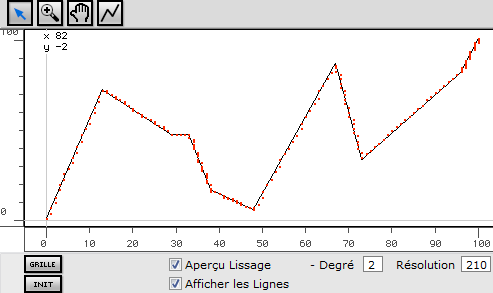
Le paramètre « degré » règle le lissage. Au minimum (2), le lissage est proche d'une droite. Plus on s'éloigne de ce degré, plus la courbe est arrondie, voire imprécise. L'exemple ci-dessus montre un lissage au degré maximum (5).
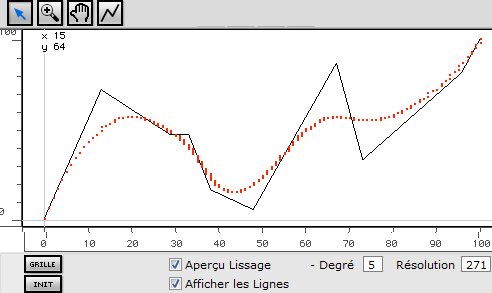
Le paramètre « résolution » indique le nombre de points avec lesquels la courbe est rééchantillonnée pour ce lissage. (minimum 10 points, maximum 1000 points).
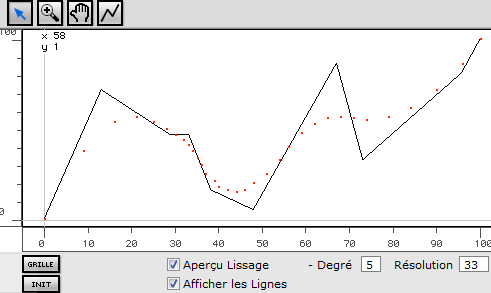
Ces boutons ont la même fonction que dans la zone maquette.
- Le bouton
 permet de visualiser l'ensemble de la courbe dans l'éditeur.
permet de visualiser l'ensemble de la courbe dans l'éditeur. - Le bouton
 permet d'afficher des repères tous les 10 (x) et les 100 (y).
permet d'afficher des repères tous les 10 (x) et les 100 (y).